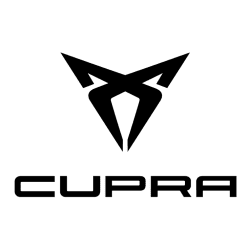CUPRA Tavascan Betriebsanleitung

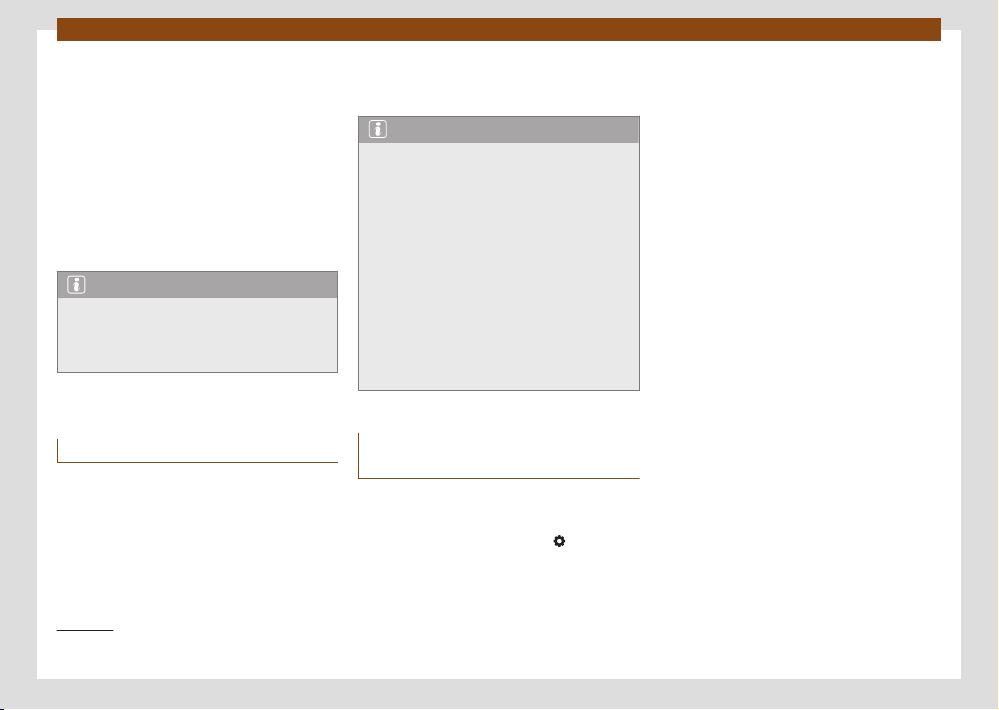
Datenübertragung
265
WLAN-Zugangspunkt
1)
Nicht in allen Märkten erhältlich.
Schritte in der App befolgen, um sich als neuer
Hauptnutzer oder als zusätzlichen Nutzer zu
legitimieren.
Benutzer löschen
Der Hauptnutzer kann durch Zurücksetzen
des Infotainment-Systems auf Werkseinstel-
lung gelöscht werden. Wenn ein zusätzlicher
Nutzer gelöscht werden soll, kann der Haupt-
nutzer dies manuell vornehmen oder der zu-
sätzliche Nutzer kann sich selbst löschen.
Information
Wenn die Rückstellung auf die Werkseinstel-
lungen im Infotainment-System im Oline-
Modus erfolgt, kann der Benutzer nicht auf
dem Server gelöscht werden.
WLAN-Zugangspunkt
Einführung
Das Infotainment-System kann verwendet
werden, um eine WLAN-Verbindung
1)
mit bis
zu 8 Geräten zu teilen ›››Kapitel „Kongu-
ration, um eine Verbindung über WLAN zu
teilen“ auf Seite265 beachten..
Das Infotainment-System kann auch den
WLAN-Zugangspunkt eines externen WLAN-
Gerätes verwenden, um den am Zugangspunkt
(Hotspot) angeschlossenen Geräten (WLAN-
Client) Internet zur Verfügung zu stellen
›››S.266.
Information
●
Die benötigte Datenübertragung kann kos-
tenpichtig sein. Aufgrund der großen Da-
tenmenge, die ausgetauscht wird, empehlt
CUPRA eine Flatrate für die Datenübertra-
gung zu verwenden. Mobilfunknetzbetreiber
können Sie darüber informieren. Datenpa-
kete für Ihr Fahrzeug sind auch in der Web
von Cubic erhältlich:
https://seat.cubictelecom.com/es/
●
Durch den Austausch und den Kauf der Da-
tenpakete bei Drittanbietern können je nach
Ihrem Mobilfunktarif zusätzliche Kosten ent-
stehen, besonders wenn dies im Ausland er-
folgt (z. B. Roaminggebühren).
Konguration, um eine Verbindung
über WLAN zu teilen
Verbindung mit dem drahtlosen Netz
(WLAN) herstellen
●
Drücken Sie die Taste HOME > .
●
Aktivieren Sie das drahtlose Netz. Tippen
Sie dazu die Funktionsäche Netzwerk > Info-
tainment-System als Hotspot an.
●
Aktivieren Sie das drahtlose Netz (WLAN) am
Gerät, das Sie anschließen möchten. Schlagen
Sie dazu in der Bedienungsanleitung des Her-
stellers nach.
●
Aktivieren Sie die Zuordnung des Mobiltele-
fons im Infotainment-System. Tippen Sie dazu
auf die Funktionsäche Als Hotspot verwen-
den und aktivieren Sie die Checkbox.
●
Geben Sie den Netzwerkschlüssel ein, der
am Gerät angezeigt wird, und bestätigen Sie.
Folgende Einstellungen können zusätzlich
im Menü Infotainment-System als Hotspot
durchgeführt werden:
●
Netzwerkschlüssel: Automatisch erstellter
Netzwerkschlüssel. Tippen Sie auf die Funkti-
onsäche, um den Netzwerkschlüssel manuell
zu ändern. Der Netzwerkschlüssel muss min-
destens 8 und höchstens 63 Zeichen haben.
●
SSID: WLAN-Netzwerkname (maximal 32
Zeichen).
Die WLAN-Verbindung (drahtlos) wird herge-
stellt. Zum Beenden der Verbindung müssen
evtl. weitere Daten in das Gerät eingegeben
werden.
Wiederholen Sie den Vorgang, um weitere Ge-
räte anzuschließen.
Die direkte Verbindung des Geräts mit dem
Netzwerk Netzwerk des Infotainment-Systems
kann auch ohne Notwendigkeit der Eingabe

Benötigen Sie Hilfe?
Haben Sie eine Frage zu Ihrem CUPRA und die Antwort steht nicht im Handbuch? Stellen Sie hier Ihre Frage. Geben Sie eine klare und umfassende Beschreibung des Problems und Ihrer Frage an. Je besser Ihr Problem und Ihre Frage beschrieben sind, desto einfacher ist es für andere CUPRA-Besitzer, Ihnen eine gute Antwort zu geben.
Wie zufrieden sind Sie mit dieser Seite?